怎样利用DirectX诊断工具查看硬件配置
1、DirectX诊断工具可以帮助我们对硬件工作情况作出测试、诊断并进行修改,当然我们也可以利用它来查看机器的硬件配置。
2、打开命令行工具,并在命令行中敲入dxdiag。
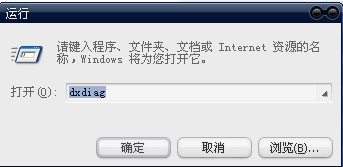
3、点击确定之后会弹出警告窗口,不用管它,操作如图所示:

4、点击确定,然后你就可以看到DirectX工具所提供的计算机基本信息。

5、或者你可以运行“系统信息”窗口,找到 “工具--DirectX诊断工具”(或者进入安装盘符中Windows目录下的System32目录中运行Dxdiag.exe),在窗口中可以方便地查看硬件信息。